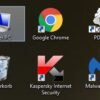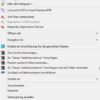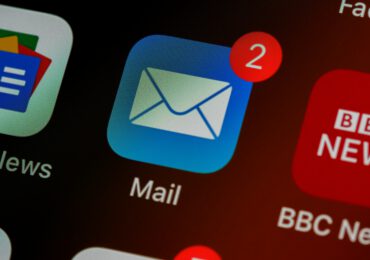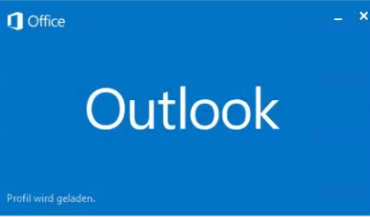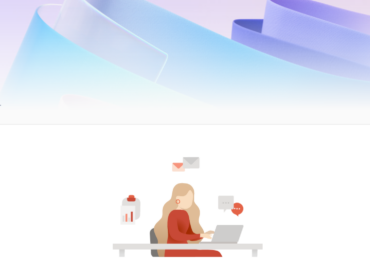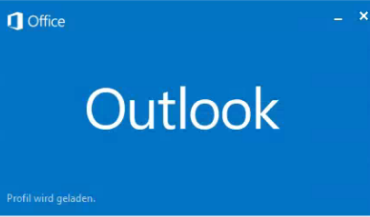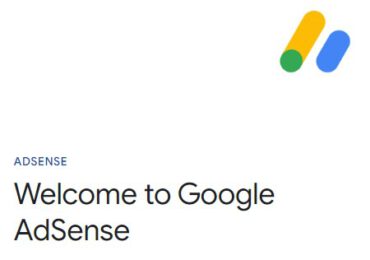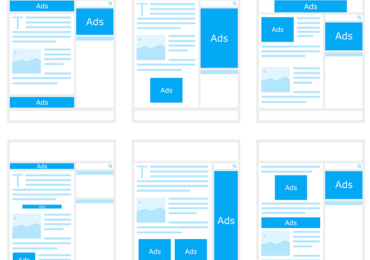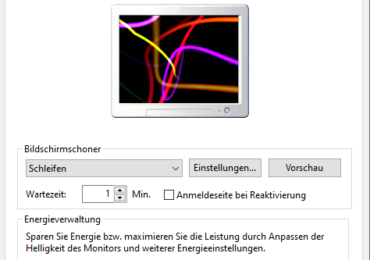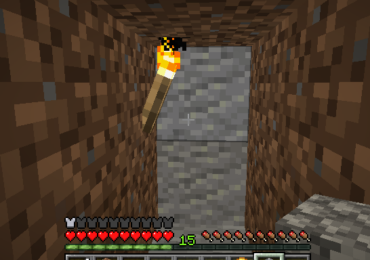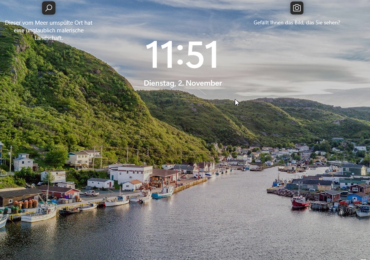Outlook Tutorial: Outlook ist ein integrierter Bestandteil von Microsoft Office-Anwendungen und eine der beliebtesten E-Mail-Verwaltungssoftware. Unsere Erfahrungen mit Outlook werden jedoch nicht immer reibungslos sein. Outlook kann langsam werden bzw. das Outlook Profil lädt zu langsam oder sogar vollständig einfriert. Es ist ärgerlich genug, einige Minuten zu warten, um Outlook zu öffnen. Wenn Outlook hängt, kann es zu Verzögerungen kommen, die zu Produktivitätsverlusten führen.
In diesem Artikel erläutern wir einige einfache Möglichkeiten, um Probleme beim langsamen Laden von Microsoft Outlook Profl zu beheben.
Outlook im abgesicherten Modus laden
Um Outlook im abgesicherten Modus zu starten, müsst ihr wie folgt vorgehen:
Windows Taste + R drucken und folgendes eingeben: Oulook.exe /safe bzw. Outlook.exe /Safe mit der Entertaste bestätigen.
Überprüft, ob die E-Mails schneller geöffnet werden und ihr eure Nachrichten senden und empfangen könnt. Wenn Outlook im abgesicherten Modus schneller arbeitet, ist dies ein Hinweis darauf, dass zusätzliche Add-Ins die Performance von Outlook beeinträchtigen.
Outlook Einstellungen: Hardwaregrafikbeschleunigung deaktivieren
Um direkt unter Outlook die Option für die Hardwaregrafikbeschleunigung zu deaktivieren, geht auf Datei->Optionen->
Erweitert-> auf der rechten Seite im Bereich Anzeige mit der Bezeichnung: Hardwaregrafikbeschleunigung deaktivieren

Über Windows Registry die Hardwaregrafikbeschleunigung deaktivieren
Um die zu deaktivieren müsst ihr euch zu folgendem Schlüssel begeben
Computer\HKEY_CURRENT_USER\SOFTWARE\Microsoft\Office\16.0\Common\Graphics
Es kann sein, dass der Schlüssel Graphics noch nicht vorhanden ist. Ihr müsst dann diesen erst erstellen. Wenn das soweit ist müsst ihr dann folgenden DWORD 32-Bit Wert anlegen mit der Bezeichnung:
DisableHardwareAcceleration Den Wert müsst ihr dann auf 1 setzen.
Outlook Add-Ins entfernen
Wenn Outlook im abgesicherten Modus reibungslos funktioniert, habt ihr möglicherweise fehlerhafte Add-Ins, die Leistungsprobleme verursachen. Findet heraus, welche Add-Ins möglicherweise Leistungsprobleme verursachen können. Führt dazu die folgenden Schritte aus, um Add-Ins zu deaktivieren:
Erstellt zunächst eine Desktopverknüpfung für Outlook.
Klicken Sie mit der rechten Maustaste auf das Outlook-Symbol für die Desktopverknüpfung und wählt im Kontextmenü
die Option Als Administrator ausführen
Öffnet dann Outlook und geht zu Datei-> Optionen.
Geht dann zum Menü Add-Ins in der linken Seitenleiste und wählt COM-Add-Ins aus der Dropdown-Liste
Verwalten. Klicken Sie anschließend auf die Schaltfläche „Los …“.
Es öffnet sich ein kleines Fenster, wo ihr die Add-Ins deaktivieren könnt. Dazu einfach das entsprechende
Kontrollkästchen wählen und das Häkhen rausnehmen bzw. Enfernen.
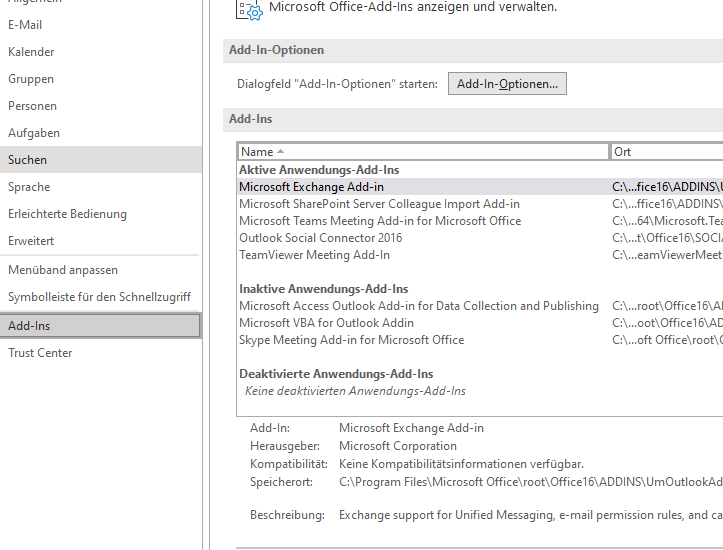
Problematische Add-Ins finden
Outlook 2016 oder 365 bieten die Option, die Add-Ins zu finden, das zu einer langsamen Leistung führen.
Geht dazu auf Datei-> Info. Scrollen Sie im rechten Bereich nach unten und klicken Sie auf die Schaltfläche COM-Add-Ins verwalten. In diesem Abschnitt werden alle Add-Ins aufgelistet, die zu einer langsamen Leistung und einem Absturz von Outlook führen. So könnt ihr überprüfen, wie viel Zeit Verzögerung bei jedem Add-In auftritt, und das Add-In deaktivieren, wenn ihr es nicht benötigt.
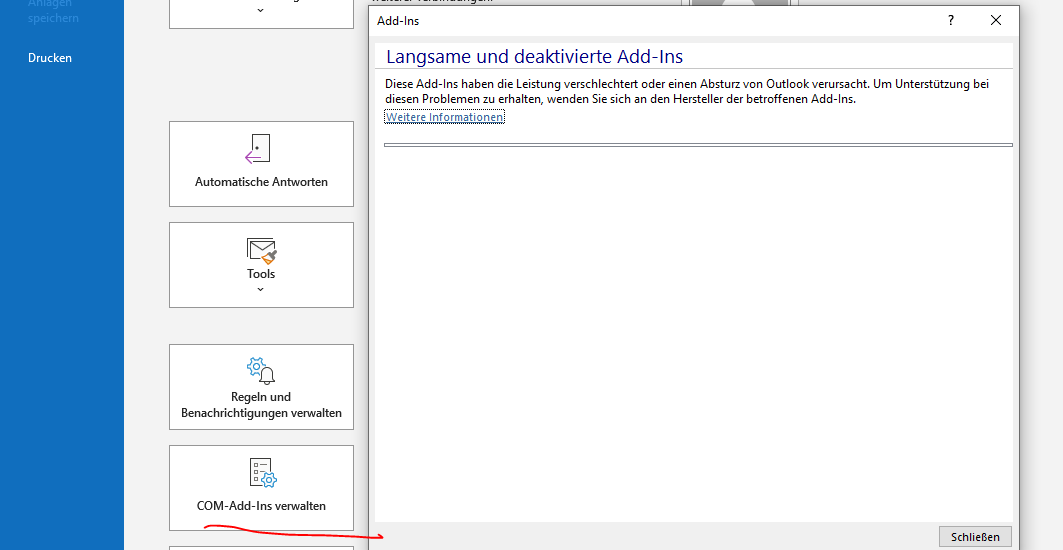
RSS-Feeds deaktivieren
Mithilfe von RSS-Feeds könnt ihr euch über die neuesten Änderungen auf dem Laufenden halten. Echtzeitaktualisierungen mit RSS-Feeds können jedoch die Leistung von Outlook erheblich beeinträchtigen.
Versucht deshlab die RSS-Feeds zu deaktivieren. Wenn Outlook immer noch eine schlechte Leistung aufweist,
könnz ihr RSS-Feeds erneut aktivieren. Hier wird erklärt wie du RSS-Feeds unter Outlook deaktivieren kannst.
Öffne Microsoft Outlook. Geht dann zu „Datei-> Optionen-> Erweitert“.
Eine Liste der RSS-Feeds wird angezeigt und alle deaktiviert. Deaktiviert die Option: RSS-Feeds mit der gemeinsamen Feedliste in Winodows synchronisieren
Startet im Anschluss das Outlook neu und stellt sicher, dass das Problem behoben wurde.
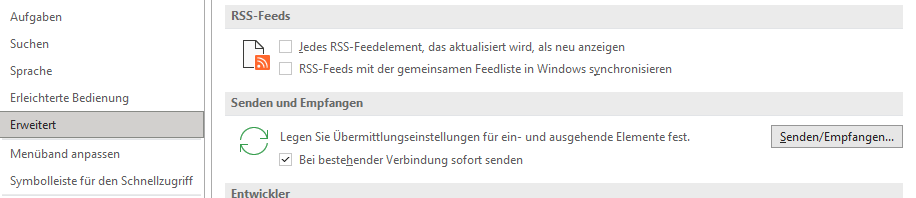
Outlook Profil neu erstellen
Manchmal kann das Erstellen von einem neuen Profil helfen. Die Anleitung, wie ihr euer Outlook-Profil neu erstellt findet ihr unter: Outlook Profil neu erstellen
Microsoft Exchange Server-Probleme
Wenn ihr mit Microsoft Exchange Server verbunden seid, müssen die E-Mails vom Server auf eurem Konto heruntergeladen werden. Manchmal kann die Verzögerung beim Empfang von E-Mails von den Administratoreinstellungen abhängen. Es kann auch sein, dass der Exchange Server möglicherweise getrennt wurde. Stellt daher sicher, dass die Outlook-Statusleiste als Verbunden angezeigt wird. Oder wendet euch an euren Netzwerkadministrator, um das Problem zu überprüfen.
Outlook den Exchange-Cache-Modus aktivieren
Wenn diese Option Exchange-Cache-Modus aktiviert ist, lädt Outlook Datendateien vom Server herunter und sie werden auf eurem Computer zwischengespeichert. Dies kann erheblich zur Beschleunigung von Outlook beitragen, da nicht mehr ständig Daten im Netzwerk gelesen werden müssen. Beachtet jedoch, dass diese Lösung nur funktioniert,
wenn Outlook mit einem Exchange-Server verbunden ist. Folgt diesen Schritten:

Öffnet Microsoft Outlook, geht zum Menü Datei und klicken dort auf die Schaltfläche Kontoeinstellungen. Wählt in der Dropdown-Liste erneut die Option Kontoeinstellungen.
Wählt dann das Microsoft Exchange-E-Mail-Konto aus und klickt auf das Symbol Ändern. Aktiviert unter Offline-Einstellung die Option Cache-Exchange-Modus verwenden. Startet Outlook neu und überprüft, ob das Problem behoben wurde. Wenn ihr den zwischengespeicherten Exchange-Modus in Zukunft deaktivieren möchtet, deaktiviert einfach das Kontrollkästchen Zwischengespeicherten Exchange-Modus verwenden. Große E-Mails mit Anhängen Einige Leute haben die schlechte Angewohnheit, große E-Mails an viele Leute oder an eine Gruppe mit Hunderten von Empfängern zu senden. Die größeren E-Mails verlangsamen das gesamte Netzwerk oder blockieren das Netzwerk sogar, wenn das Limit überschritten wird. Vermeidet es daher, größere E-Mails an mehrere Personen zu senden.
Möglicherweise könnt ihr die Anhänge in der Cloud speichern und den Link mit den entsprechenden Berechtigungen freigeben. Fazit Die oben genannten Lösungs-Tipps sollten in den meisten Fällen helfen. Dadurch könnt ihr wesentlich die Leistung von Microsoft Outlook verbessern.

Ich bin seit mehreren Jahren als leidenschaftlicher ITler unterwegs. Schreibe gerne über Windows und WordPress-Themen & Co. auf der Seite. Darüber hinaus bin ich seit 2008 als selbständiger SEO-Berater tätig. Also falls ihr Beratung in Sachen PC oder SEO braucht, gerne kontaktieren🙂
Wir hoffen, unsere Artikel konnten euch bei eurer Problemlösung helfen? Wenn ihr unsere Arbeit unterstützen möchtet, würden wir uns über eine kleine PayPal-Kaffeespende freuen. Vielen Dank!